Word怎么添加图片水印
1、第一步:点击【设计】选项卡,点击【水印】
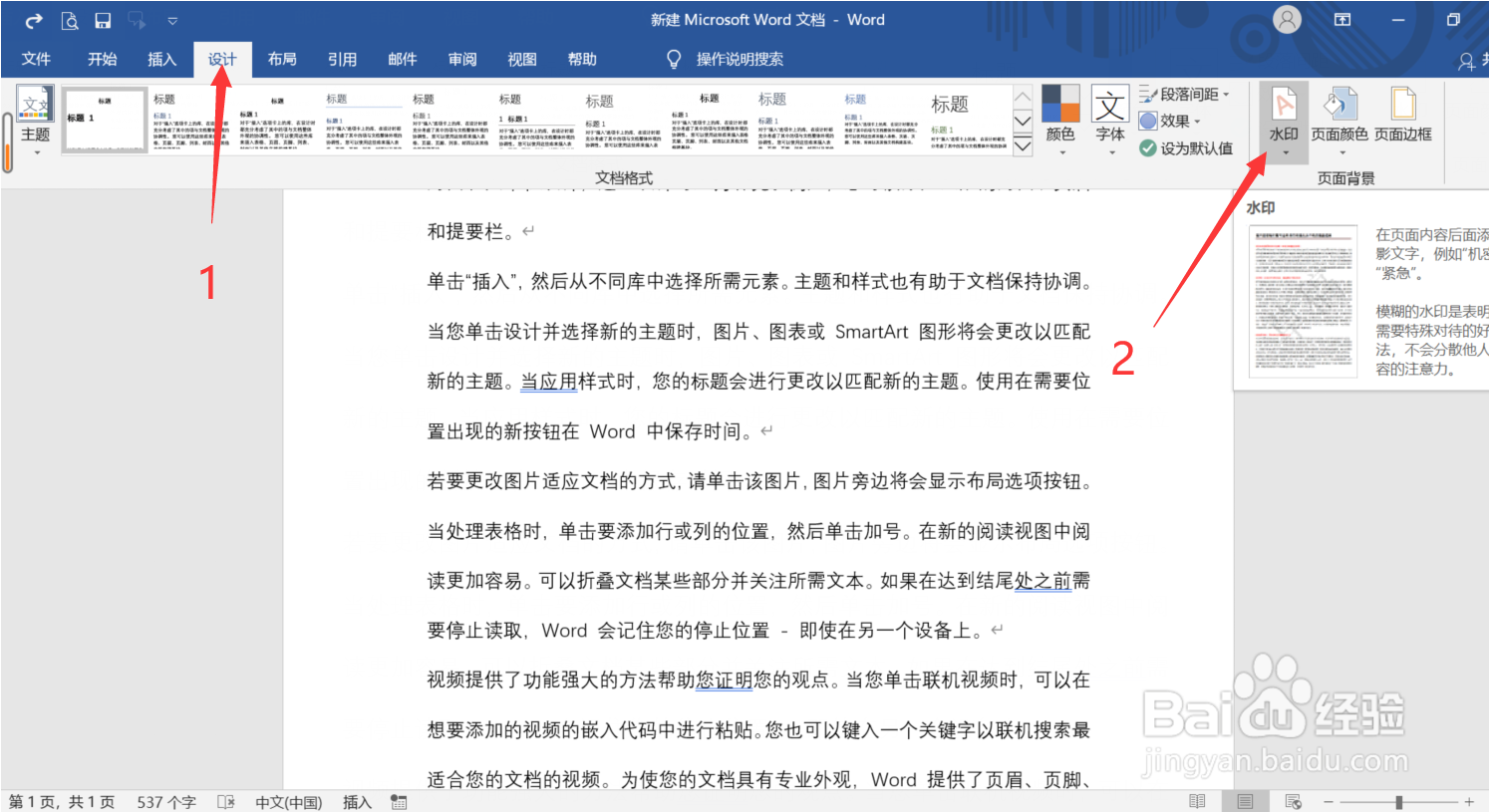
2、第二步:选择【自定义水印】
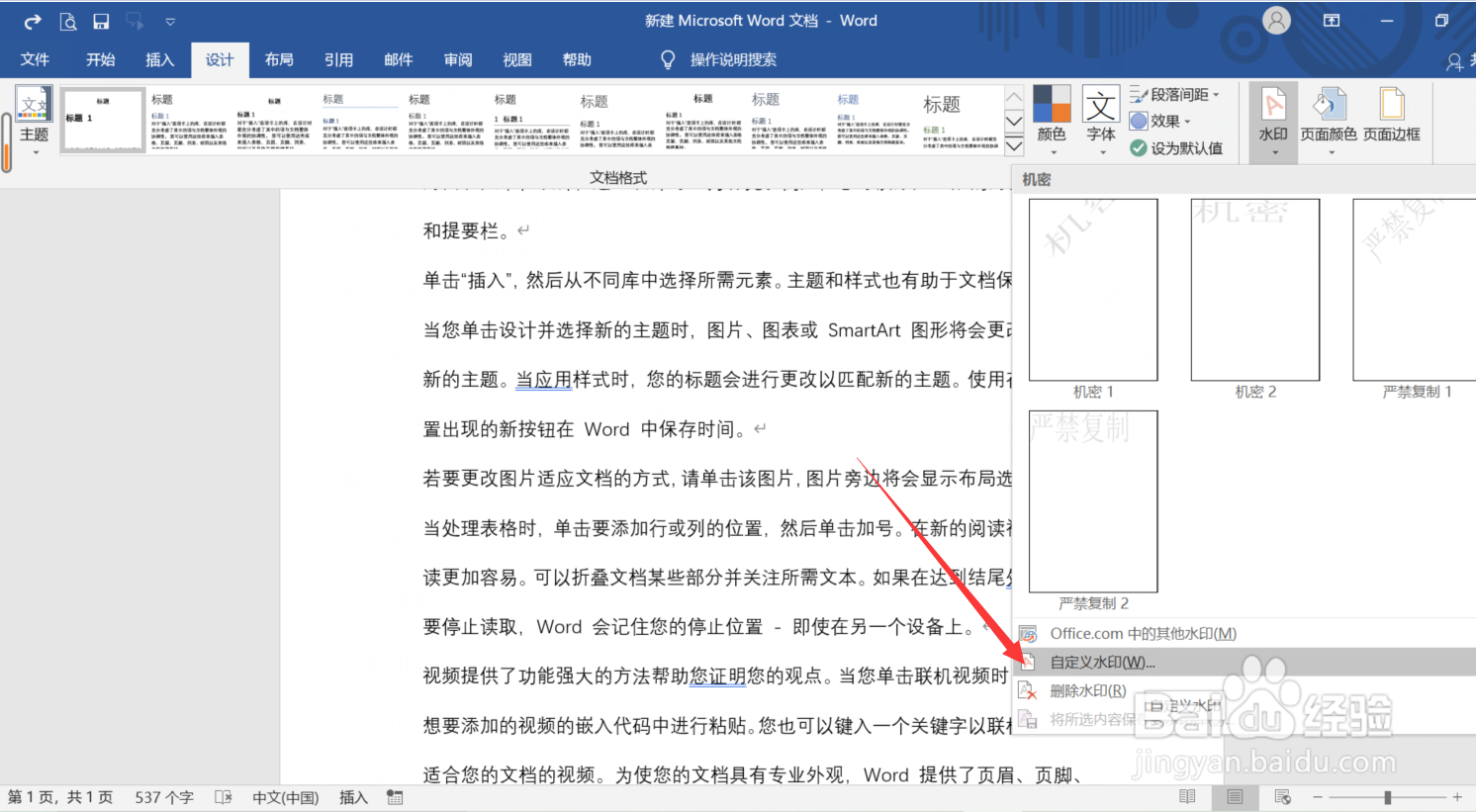
3、第三步:选择【图片水印】,点击【选择图片】
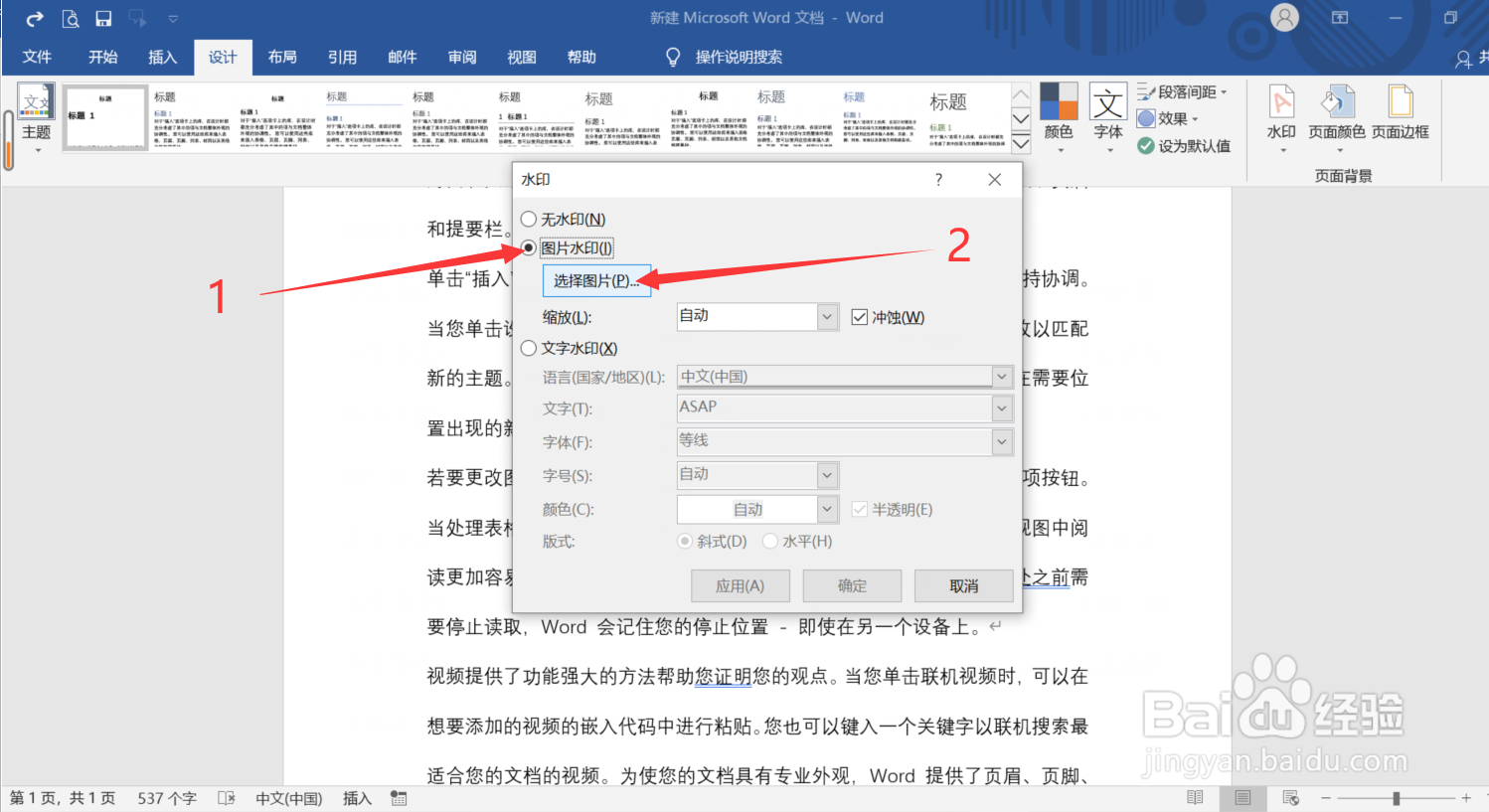
4、第四步:点击【从文件浏览】

5、第五步:找到事先准备好的图片,点击【插入】即可
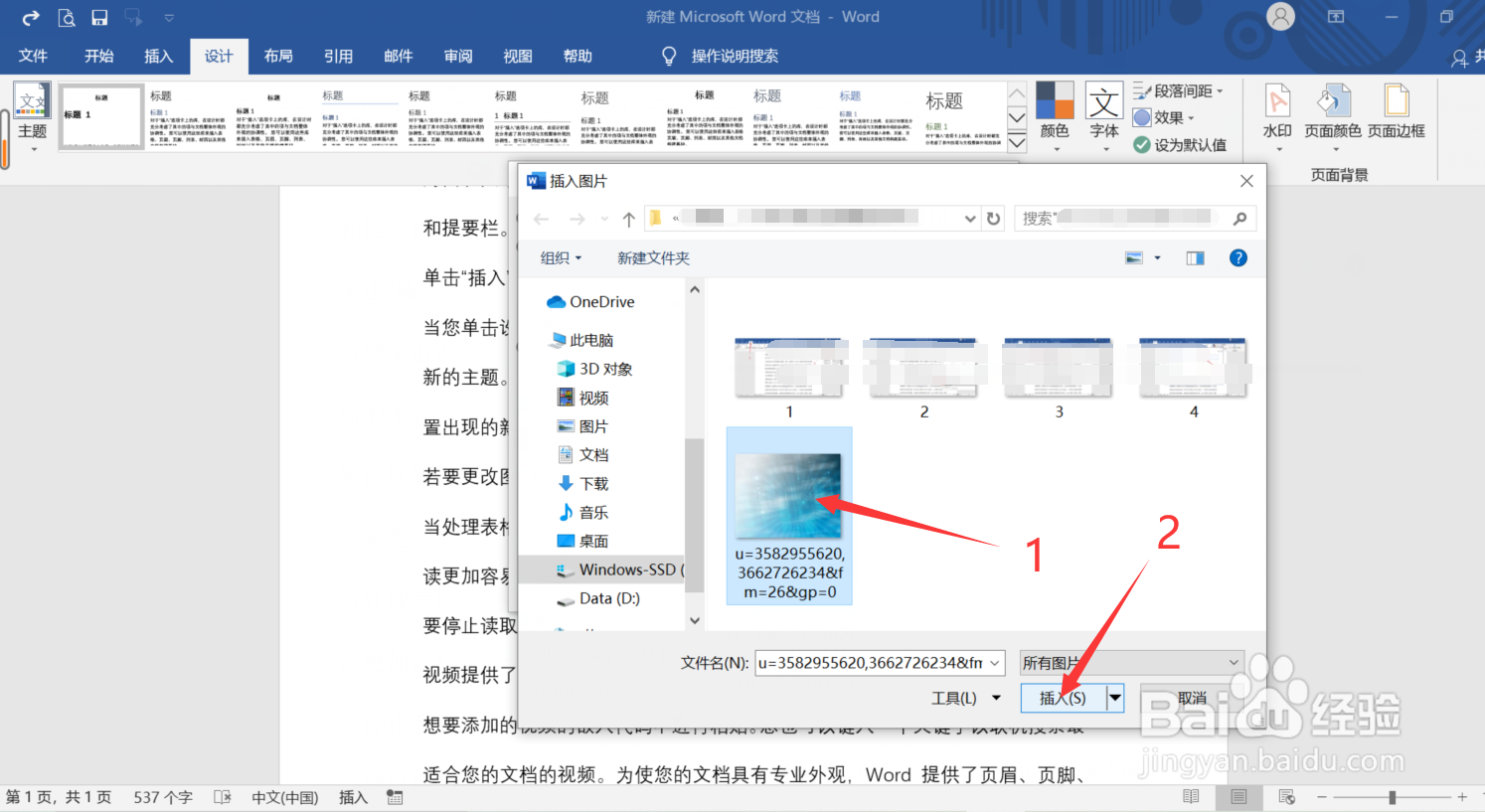
6、第六步:在【缩放】右侧选择一个合适的缩放比例,取消【冲蚀】的勾选,点击【确定】
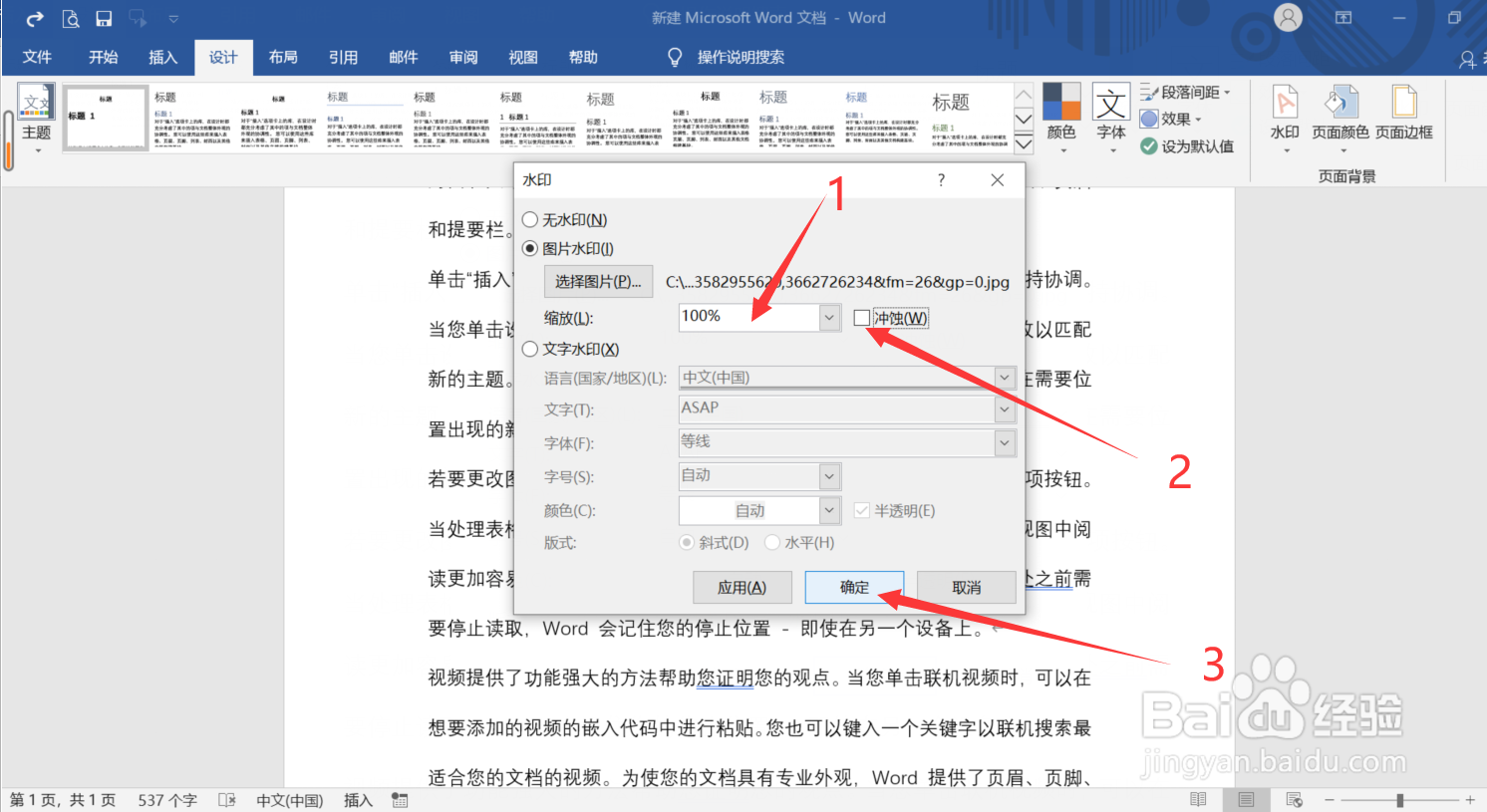
7、这样就给文档添加了图片水印,是不是很简单,赶快去练习吧

1、点击【设计】选项卡,点击【水印】
2、选择【自定义水印】
3、选择【图片水印】,点击【选择图片】
4、点击【从文件浏览】
5、找到事先准备好的图片,点击【插入】
6、在【缩放】中选择合适的缩放比例,取消【冲蚀】的勾选,点击【确定】
7、搞定